许可证和软件注册
HoneyCam许可政策
HoneyCam注册流程
找不到产品密钥
Honeycam版本对比
退款政策
如何注销Honeycam
购买更多许可证
术语和功能的解释
GIF、WebP、WebM格式
APNG格式
量化
FPS(每秒传输帧数)
如何缩小图像文件大小
转场效果(视频场景过渡)
使用图像抖动
最长录制时间
使用磁盘交换
提升录屏质量(DXGI)
直接保存为 MP4
编辑帮助
如何插入和编辑文字
如何插入和编辑对话气泡
如何插入和编辑贴纸
如何使用相框效果
如何在视频上绘图
Honeycam 提示
如何在保存编辑后的GIF文件时,解决画质降低或文件大小增加的问题
在编辑后保存为工作中(当前)的文件
Honeycam快捷键
保存所有设置
故障排除
在线认证失败
找不到入口点
如何更新Honeycam
如何以管理员权限运行Honeycam
动画 WebP 在 iPhone 上播放不流畅!
如何免费安装 AV1 编解码器
Honeycam在打开不久后自动关闭
如何解决加载视频时Honeycam异常终止的问题
当保存为GIF时,播放时间不同。
保存GIF时,CPU占用率过高。
将捕捉到的画面直接保存为 MP4 文件
如果您想直接保存录制的内容而不通过保存对话框,可以使用 MP4 直接保存功能。 当您需要短时间连续捕捉拍摄对象时,例如捕捉体育比赛中的重要时刻,此功能非常有用。
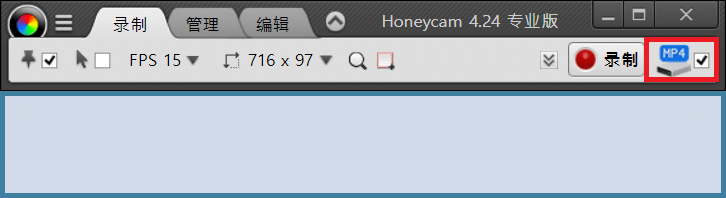
启用直接保存功能后,您只需按下录制按钮,当前录制的视频就会以 MP4 文件的形式保存到指定文件夹中。 如果不方便在直接保存后自动打开保存的文件夹,可以关闭查看保存文件的选项。
无时间限制录制
无时间限制录制,您可以使用MP4直接保存功能在不受时间限制的情况下录制屏幕(4.24版本中添加的功能)。 Honeycam 将录制时间限制为最长 1 小时(3600 秒),而使用 MP4 直接保存功能,只要磁盘空间允许,您就可以无限制地录制。
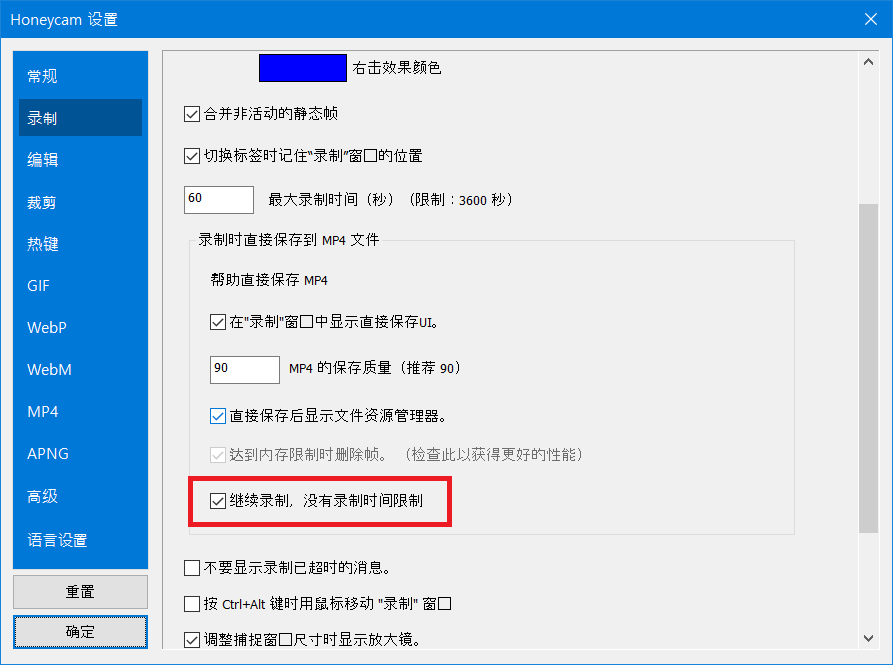
请注意,启用无时间限制录制功能将自动设置帧丢弃选项,以提高性能。 在常规录制过程中,Honeycam 会保留所有帧进行编辑,但在无时限录制过程中,它会丢弃超出内存允许范围的旧帧,以防止性能下降。
注意!使用 MP4 直接保存时不会保存声音和音频!

